-
为什么在视频通话期间不断触发烟花
2023-10-17 10:27:38 科技 -
导读 您刚刚将 iPhone 和 Mac 更新到最新版本的iOS 17和macOS Sonoma吗?您是否也在最近的工作通话中不小心放了烟花,或者在与父母进行 Fa...
您刚刚将 iPhone 和 Mac 更新到最新版本的iOS 17和macOS Sonoma吗?您是否也在最近的工作通话中不小心放了烟花,或者在与父母进行 FaceTime 通话时不知何故导致天开始“下雨”?这不是你的错,如果你不想再次发生这种情况,有办法解决。
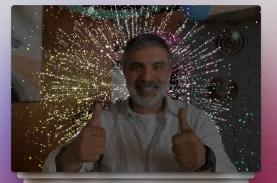
这都是苹果最新更新的一部分,除了其他视频通话功能外,现在还具有自动反应功能。苹果并不是第一个提供这些功能的公司,例如,Zoom可以让你在现实生活中举手或竖起大拇指,以在通话期间激活这些功能。但苹果的手势反应并不那么微妙。事实上,他们恰恰相反:他们会随时接管工作通话,并在任何视频通话应用程序中工作,包括 Zoom 和 Google Meet。
当按预期使用时(例如,在 FaceTime 上与朋友交谈时),这些反应很有趣。以下是全部内容,排名不分先后:
竖起大拇指:在您头部的思想泡泡中显示竖起大拇指的表情符号。
大拇指朝下:在您头部的思想泡泡中显示大拇指朝下的表情符号。
竖起两个大拇指:烟花!
两个大拇指朝下:下雨!
和平标志:气球如雨点般落在你的屏幕上。
两个和平标志:五彩纸屑如雨点般落在你的屏幕上。
用手制作一个心形:屏幕上出现红心形。
两个“喇叭的标志”:激光占领了你的屏幕。
如果您好奇动画是什么样子,请查看Apple 的支持页面。当你和你的伴侣交谈时确实很可爱,但当你和经理待命时最好不要发出一堆气球。
虽然 Apple 默认启用这些反应,但您可以通过禁用该功能来避免将来出现尴尬的情况。“反应”与 Apple 的视频效果功能融合在一起,因此只有在打开活动视频源时才能访问这些设置。
如何在 iPhone 和 Mac 上关闭 Apple 的视频通话反应
最简单的开始方法是打开 FaceTime。您无需拨打电话:打开相机即可访问这些设置。在 iPhone 或 iPad 上,从屏幕右上角向下滑动打开控制中心。在这里,点击“视频效果”按钮,然后禁用“反应”。
在 Mac 上,您会在菜单栏中看到一个绿色的“视频”按钮。单击它,然后单击“反应”以禁用该功能。
就是这样。现在,您可以在下次 Zoom 通话期间避免意外燃放烟花了。
开始讨论
标 签:
免责声明:本文由用户上传,如有侵权请联系删除!




















